Obțineți o lumină de notificare pe telefonul dvs. Android în 2022 cu aodNotify
Publicat: 2022-02-15Vă este dor de zilele în care telefoanele Android aveau un LED frontal pentru notificări? Dacă da, doriți să îl obțineți pe actualul smartphone Android?

Ei bine, se pare că puteți primi un LED de notificare pe un Android în 2022, deși unul virtual. Pentru a funcționa, necesită aplicația aodNotify și un dispozitiv compatibil - cele mai noi de la Samsung, OnePlus și Google.
Să aruncăm o privire la aodNotify, la caracteristicile sale și la modul în care îl puteți utiliza pentru a adăuga un LED de notificare pe dispozitivul dvs. Android.
Cuprins
Ce este aodNotify?
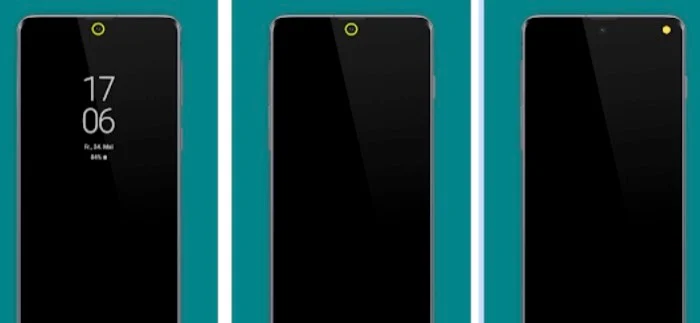
aodNotify este o aplicație Android care vă oferă funcționalitatea unei lumini de notificare LED fără LED. Este compatibil cu smartphone-urile de la Samsung, OnePlus și Google și este destul de ușor de utilizat.
Cu aodNotify, aveți diverse opțiuni de personalizare, în care puteți alege dintre diferite stiluri de lumină de notificare și puteți afișa lumina de notificare în jurul decupajului camerei sau a marginilor ecranului.
Nu doar atât, puteți face upgrade la aodNotify Pro și puteți debloca mai multe opțiuni de personalizare. Dintre acestea, posibilitatea de a adăuga un punct LED de notificare în bara de stare a dispozitivului este poate cea mai atrăgătoare caracteristică.
Caracteristici aodNotify
Deși aodNotify apare ca o aplicație simplă, are multe caracteristici dedesubt. Iată o listă cu câteva dintre caracteristicile notabile aodNotify:
- Stiluri multiple de lumini de notificare: decupaj pentru cameră, marginea ecranului, punct LED
- Culorile personalizate pentru notificarea aplicației și a contactelor
- Modul interval și modul pe timp de noapte pentru a economisi bateria
- Previzualizare notificări
- Consum minim de baterie
- Indicator de încărcare/baterie scăzută
Cum se activează aodNotify
Mai întâi, descărcați aodNotify pe dispozitivul dvs. compatibil Samsung, OnePlus sau Google din linkurile de mai jos.
- Descărcați aodNotify pentru Samsung
- Descărcați aodNotify pentru OnePlus
- Descărcați aodNotify pentru Pixel
Odată ce aplicația este descărcată și instalată, apăsați butonul Următorul de pe ecranul de bun venit. Acum, înainte de a putea activa aodNotify și de a începe să-l utilizați, trebuie să completați mai întâi o listă de verificare pentru ao configura.

Iată care sunt aceste sarcini din lista de verificare și cum să le navigați:
- Selectați aplicații
În primul rând, trebuie să selectați ce aplicații pot activa lumina de notificare aodNotify de pe dispozitiv. Faceți clic pe Selectați aplicații și alegeți aplicațiile pentru care doriți să primiți notificări. - Acces la notificare
Apoi, aodNotify are nevoie de acces la notificările dispozitivului dvs. pentru a le accesa și a vă trimite alerte. Pentru a-i acorda acces la notificări, atingeți Acces la notificare și permiteți accesul lui aodNotify la notificările sistemului dvs. - Activați AOD
Deoarece aodNotify funcționează cu afișaj permanent (AOD), trebuie să fie activat pe dispozitiv. Faceți clic pe opțiunea Activare AOD din lista de verificare aodNotify și comutați opțiunea AOD din setările dispozitivului. - Desenați pe ecran
Desenarea pe ecran este un fel ca o permisiune Android, care permite unei aplicații să vadă tot felul de activități care au loc pe deasupra altor aplicații de pe dispozitiv. Deoarece aodNotify se ocupă de notificări, are nevoie de aceste informații pentru a funcționa. Atingeți Desenați pe ecran în lista de verificare și activați opțiunea de pe ecranul următor pentru a oferi aodNotify control complet asupra dispozitivului dvs.
Loviți gata! când ați activat toate opțiunile din lista de verificare.
Opțiuni aodNotify
Cu aodNotify configurat, atunci când o notificare sosește pe telefonul dvs. acum, aodNotify vă va avertiza cu ajutorul ledurii de notificare. Va afișa aceste alerte folosind setările implicite de configurare (stil, culoare, dimensiune etc.) pentru lumina de notificare.
Cu toate acestea, dacă dintr-un motiv oarecare nu vă place un element din această configurație sau doriți să explorați mai multe opțiuni de personalizare, puteți face acest lucru în setările aplicației. Iată cum puteți modifica unele dintre aceste setări aodNotify.

Cum să alegeți ce aplicații pot activa lumina de notificare
În timp ce aodNotify vă permite să selectați ce aplicații pot activa lumina de notificare pe dispozitiv în timpul configurării inițiale, dacă doriți să o faceți mai târziu, puteți face acest lucru urmând acești pași:
- Selectați Notificări pe ecranul de pornire aodNotify.
- Apăsați pe Aplicații sub Notificări și comutați pe butonul de pornire/dezactivare de lângă aplicațiile pe care doriți să le selectați/deselectați.
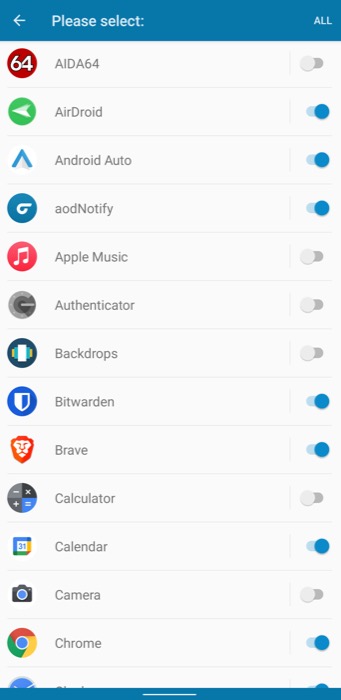
Cum să setați evenimentele bateriei pentru a activa lumina de notificare
Pe lângă notificările primite de la aplicații, aodNotify poate afișa și notificări ca răspuns la anumite evenimente ale bateriei, cum ar fi atunci când telefonul se încarcă, este complet încărcat sau când bateria este sub 15%.
Urmați pașii de mai jos pentru a seta oricare dintre acești declanșatori:
- Faceți clic pe Notificări din ecranul de start și selectați Baterie sub Notificări .
- Comutați comutatorul de lângă declanșatorul pe care doriți să îl activați. (Este posibil să fie nevoie să faceți upgrade la aodNotify Pro pentru a utiliza toate declanșatoarele.)
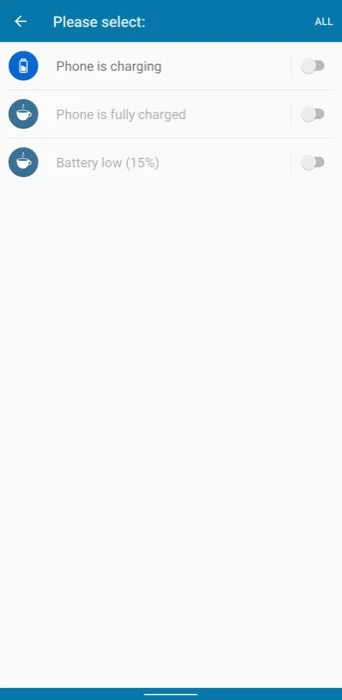
Cum să personalizați lumina de notificare aodNotify
aodNotify vă permite să personalizați diferite aspecte ale luminii de notificare, cum ar fi stilul, efectele de animație și dimensiunile, astfel încât să puteți personaliza lumina conform cerințelor dvs.
Schimbați stilul luminii de notificare
- Selectați Lumină de notificare din ecranul de start.
- Faceți clic pe Style sub Aspect și selectați butonul radio de lângă stilul dorit, sub Ecranul este activat .
Opțiunile disponibile includ Marginea camerei , Marginile ecranului și Punctul LED (pe versiunea Pro). Alegeți Marginea camerei dacă dispozitivul dvs. are o decupare pentru cameră, în timp ce, dacă are o crestătură, alegeți Marginile ecranului .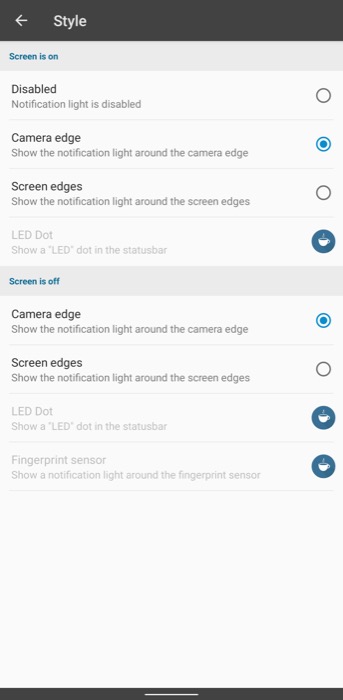
- Dacă doriți să aveți ledul de notificare aprins chiar și atunci când ecranul este oprit, puteți activa butonul radio de lângă opțiunile din Ecranul dezactivat . Aici, aveți, de asemenea, o opțiune suplimentară - Senzorul de amprentă - unde puteți pune lumina de notificare.
Schimbați efectele de animație
- Accesați Lumina de notificare și selectați Efecte .
- Selectați butonul radio de lângă efectul pe care doriți să îl utilizați. Puteți previzualiza fiecare efect atingând pe el.
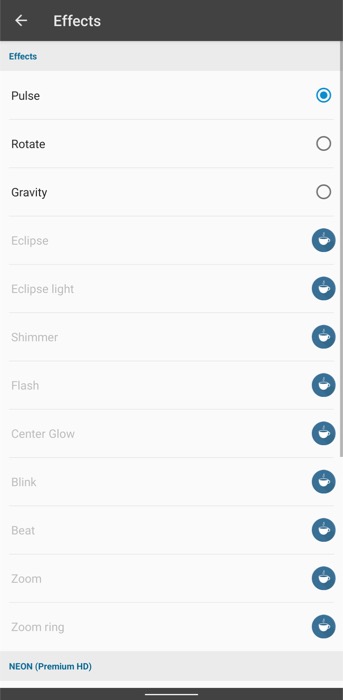
- Derulați în jos la Setări efect în partea de jos și utilizați glisorul Viteză pentru a regla viteza efectului. (Din nou, opțiunile de efect sunt limitate în versiunea gratuită.)
Schimbați dimensiunile luminii de notificare
- Selectați Lumina de notificare și apăsați pe Dimensiuni pe următorul ecran.
- Utilizați glisorul de sub Marginea camerei pentru a regla grosimea sau a redimensiona lumina de notificare.
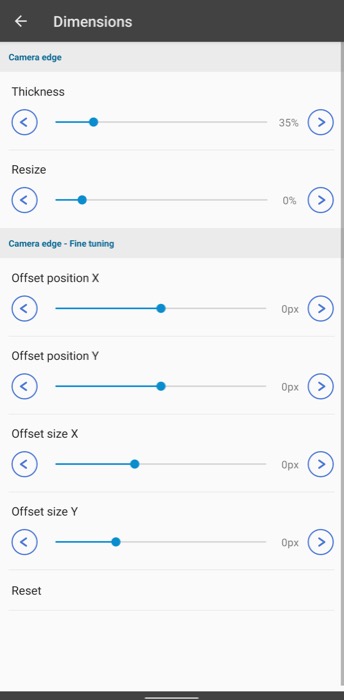
- Dacă ledul de notificare obstrucționează cu un element din bara de stare, puteți ajusta poziția acestuia folosind glisoarele Offset de sub Marginea camerei – Reglare fină .
Cum să schimbați setările de culoare ale luminii de notificare
aodNotify vă oferă libertatea de a alege culoarea luminii de notificare pentru dispozitivul dvs. Iată cum să faci asta:
- Selectați Culori pe ecranul de pornire aodNotify.
- Atingeți Culorile aplicației pentru a seta o culoare personalizată pentru fiecare aplicație.
- Apoi, dacă ați activat evenimentele bateriei, atingeți Culori baterie și selectați o culoare personalizată pentru fiecare eveniment.
- În mod similar, dacă doriți să schimbați culorile mesajelor de la anumite persoane de contact, atingeți Culorile contactului și alegeți culoarea care vă place.
- În plus, aodNotify are și o culoare implicită pentru lumina de notificare. Atingeți Culoare implicită sub General și selectați o culoare. (Dacă utilizați aodNotify Pro, puteți selecta Culoare automată pentru a personaliza automat lumina, în funcție de pictograma aplicației.)
Primiți notificări diferit cu aodNotify
Cu aodNotify, puteți schimba modul în care primiți notificări pe smartphone-ul dvs. Samsung, OnePlus sau Google. Acum, în loc să vă bazați pe sunetul/vibrația telefonului dvs., aveți o lumină de notificare pe dispozitiv care se aprinde de fiecare dată când primește o notificare. Nu doar atât, vă avertizează și despre evenimente precum starea bateriei scăzute, care se poate dovedi destul de utilă.
Deși am încercat să acoperim aspectele esențiale ale aodNotify în acest ghid, există încă mai multe opțiuni de personalizare în aplicație pe care nu le-am discutat. Luați în considerare verificarea acestor opțiuni pentru a personaliza și mai mult lumina de notificare.
